HsMgr64.exe: O que é e devo excluí-lo?
 Se você ver o arquivo HsMgr64.exe no Gerenciador de Tarefas e está se perguntando o que é e se deve removê-lo, este guia pode ajudar!
Se você ver o arquivo HsMgr64.exe no Gerenciador de Tarefas e está se perguntando o que é e se deve removê-lo, este guia pode ajudar!
O que é HsMgr64.exe?
O arquivo HsMgr64.exe é um componente da placa de som ASUS Xonar ou C-Media, pois é uma parte essencial do software do driver. Você pode encontrar tanto as entradas HsMgr.exe (32 bits) quanto HsMgr64.exe (64 bits) configuradas para serem executadas na inicialização.
Normalmente, HsMgr64.exe (64 bits) pode causar conflitos e travar aplicativos como Apex Legends, e você pode desativar o componente de 64 bits. No entanto, você não pode desativar tanto o de 32 bits quanto o de 64 bits, pois isso afetaria a funcionalidade de áudio do seu computador.
HsMgr64.exe é seguro?
Sim, HsMgr64.exe é um processo legítimo se estiver presente no diretório de instalação oficial, que é: C:\Windows\System
No entanto, se estiver salvo em outra localização no seu computador, é provável que possa ser um vírus ou malware disfarçado de um processo legítimo.
Devo excluir HsMgr64.exe?
✅ Mantenha se:
- Seu sistema tem uma placa de som ASUS Xonar ou C-Media
- O arquivo está em C:\Windows\System
❌ Remova se:
- O arquivo não está na localização padrão
- Seu sistema mostra comportamento incomum, como travamentos, alto uso de CPU ou pop-ups relacionados a malware
- Um aplicativo antivírus confiável o sinalizou como malicioso Leia mais sobre este tópico
- Plugin-container.exe: O que é e Devo Removê-lo?
- Conhost.exe: O que é e como Corrigir Seu Alto Uso de CPU
- HydraDM.exe: O que é e Devo Removê-lo?
Como posso verificar se HsMgr64.exe é um vírus?
1. Verifique a localização do arquivo
- Pressione Ctrl + Shift + Esc para abrir o Gerenciador de Tarefas.
- Vá para Processos e procure HsMgr64.exe.
-
Clique com o botão direito e selecione Abrir localização do arquivo no menu de contexto.
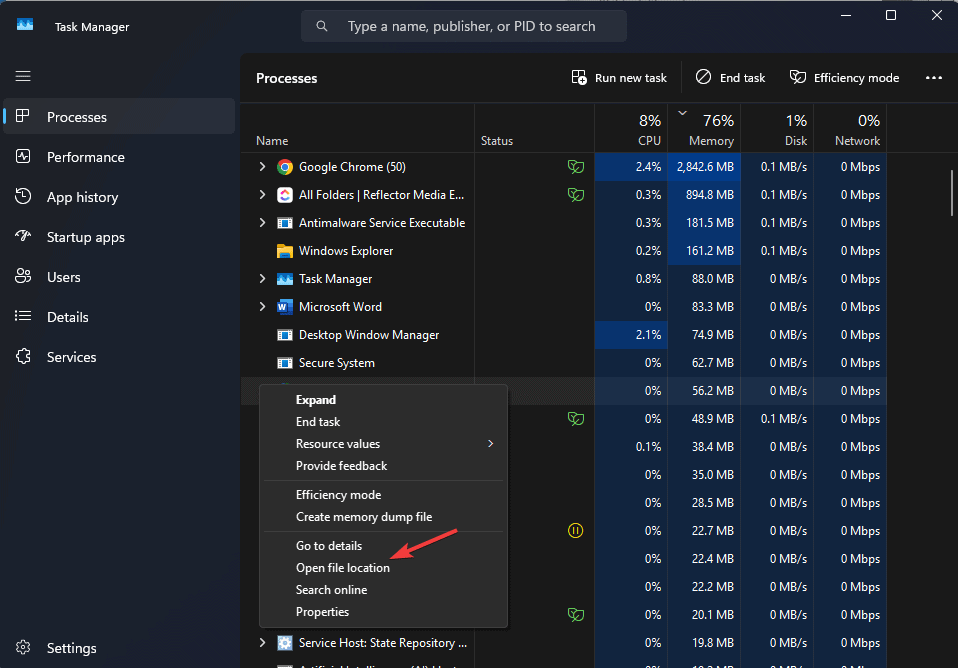
- O Explorador de Arquivos será aberto com a pasta HsMgr64.exe; verifique o caminho para ter certeza de que o arquivo está na pasta do sistema da unidade do sistema.
2. Execute uma verificação completa do sistema
-
Pressione a tecla do Windows, digite segurança na caixa de pesquisa, selecione Segurança do Windows, e escolha Abrir.
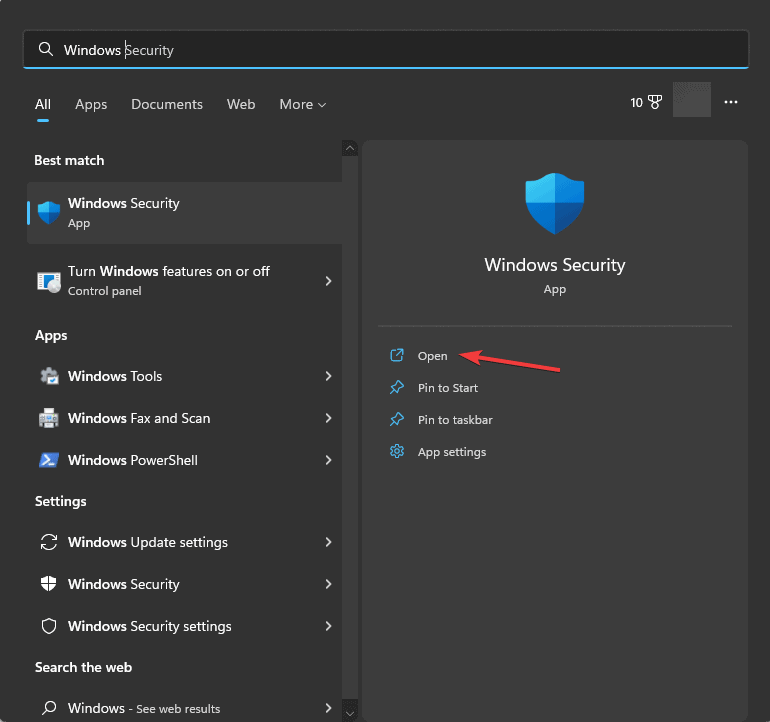
-
Vá para Proteção contra vírus e ameaças, em seguida, selecione Opções de verificação.
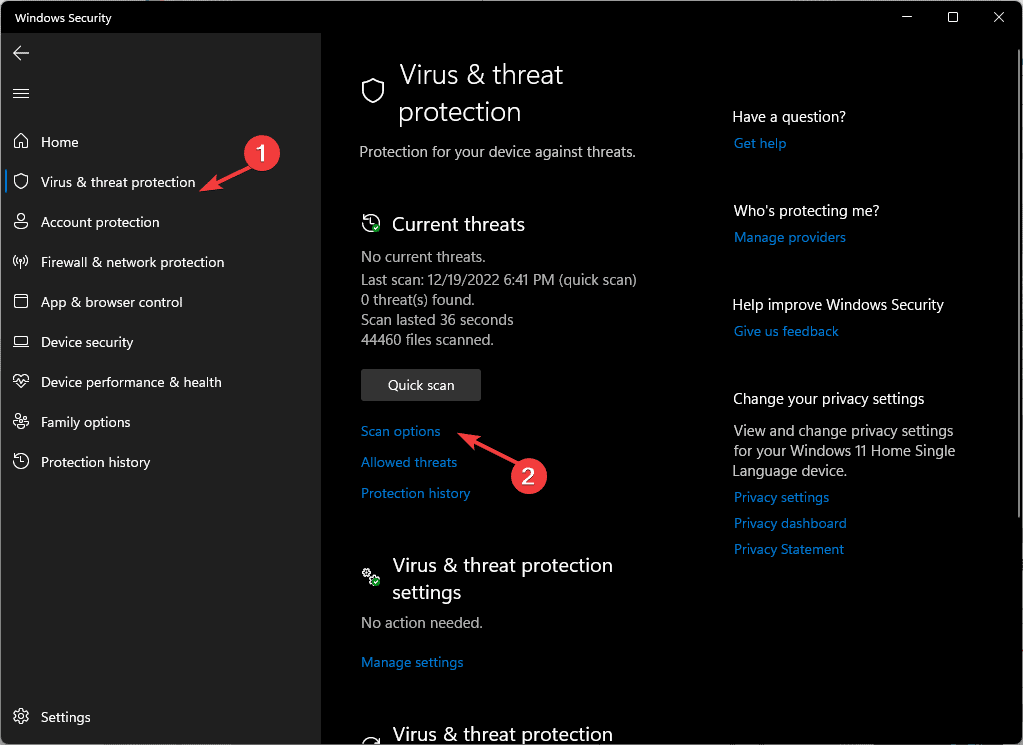
-
Escolha Verificação completa nas opções e clique no botão Verificar agora para iniciar uma verificação completa do sistema.
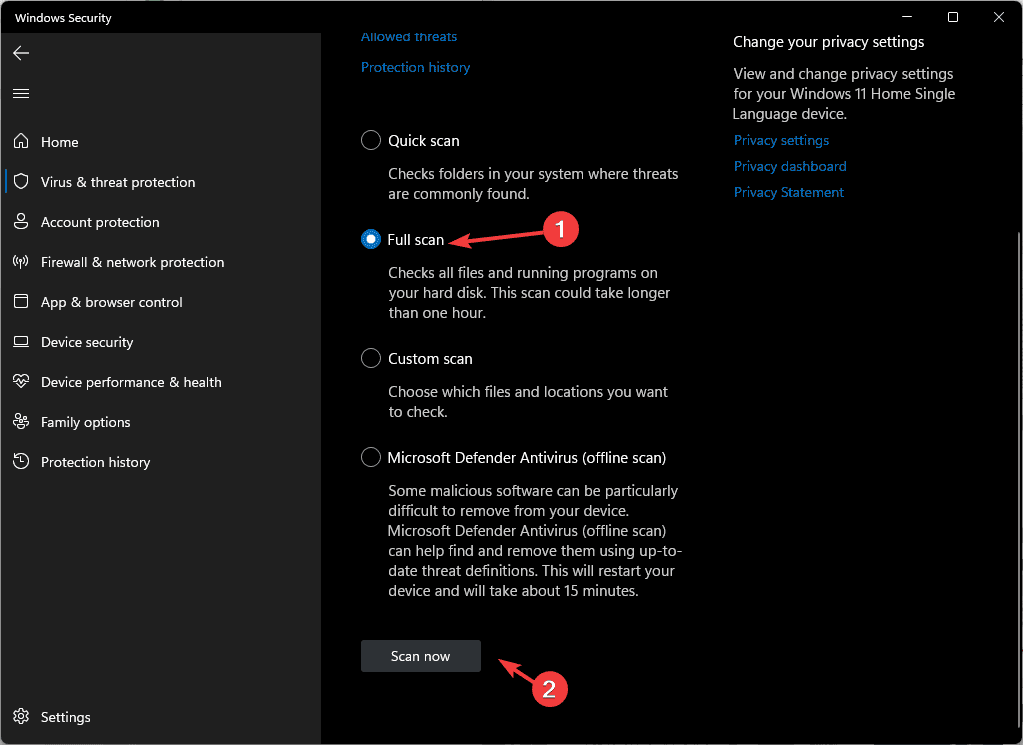
Uma vez que a verificação esteja completa, você pode revisar os resultados; se o antivírus sinalizou um arquivo como malware ou vírus, coloque-o em quarentena ou remova-o. Em seguida, instale as atualizações do Windows se houver alguma pendente.
Nós também recomendamos que você execute uma verificação completa do sistema usando uma ferramenta antivírus de terceiros confiável para garantir que não haja ameaças potenciais no seu dispositivo.
Como posso corrigir problemas relacionados ao HsMgr64.exe?
1. Desative o serviço
-
Pressione Windows + R para abrir o console Executar.
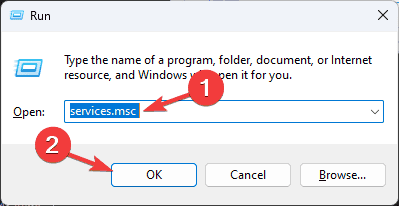
- Digite services.msc e clique em OK para abrir Serviços.
- Localize e clique com o botão direito em HsMgr64.exe e escolha Propriedades no menu de contexto.
-
Para o Tipo de inicialização, selecione Desativado no menu suspenso e para o Status do Serviço, clique no botão Parar.
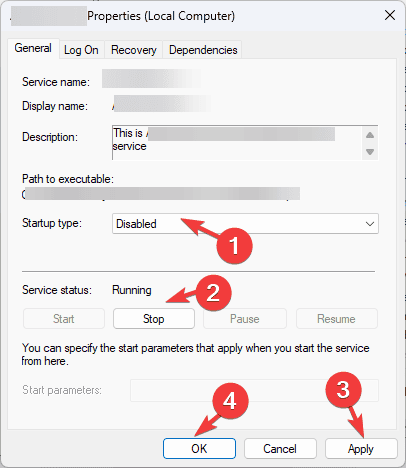
- Clique em Aplicar e OK para confirmar as alterações.
2. Atualize/reinstale o driver da placa de som
-
Pressione Windows + R para abrir a janela Executar.
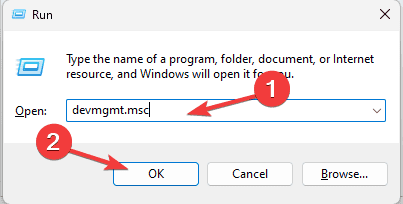
- Digite devmgmt.msc e clique em OK para abrir o Gerenciador de Dispositivos.
-
Localize Placa de som, clique para expandir a categoria, clique com o botão direito na placa de som ASUS e selecione Atualizar driver.
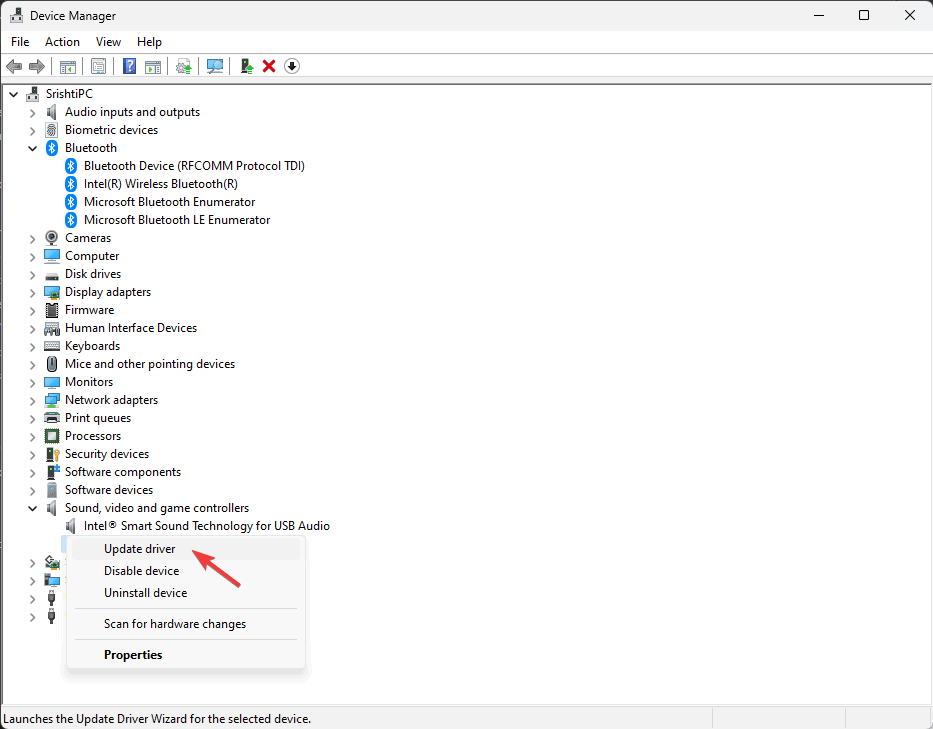
-
Selecione Pesquisar automaticamente por drivers.
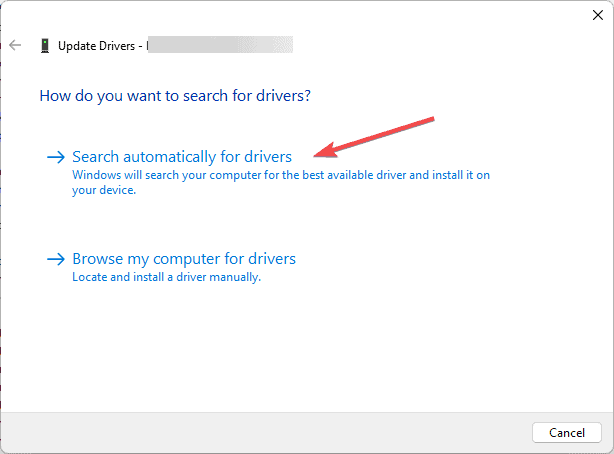
O Windows pesquisará a versão mais recente do driver. Se o Windows falhar, você pode instalar manualmente o driver a partir do site do fabricante do dispositivo. Alternativamente, você pode instalar e executar uma ferramenta confiável de atualização de drivers de terceiros para garantir que todos os drivers do dispositivo estejam atualizados.
Se você ainda vir erros relacionados ao HsMgr64.exe, siga estas etapas para reinstalar o driver:
-
Inicie o aplicativo Gerenciador de Dispositivos, localize e clique na placa de som, clique com o botão direito no driver e escolha Desinstalar dispositivo no menu de contexto.
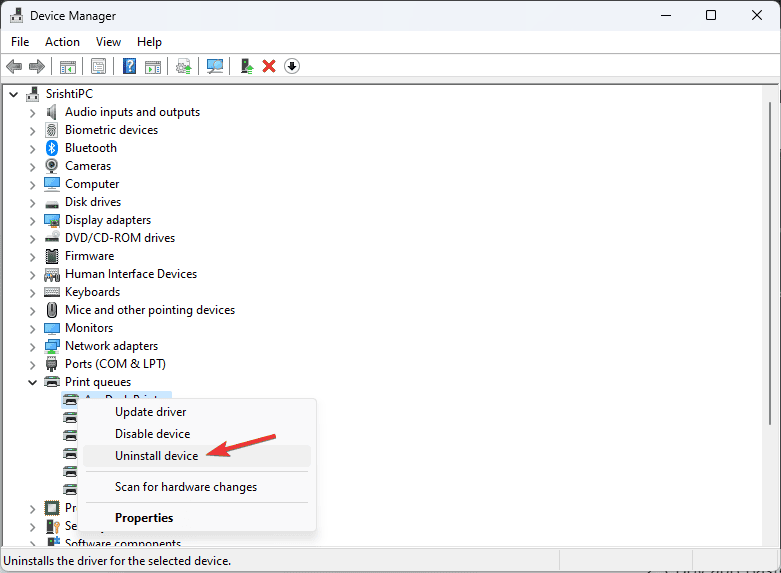
- Selecione Desinstalar novamente e siga as instruções na tela.
-
Clique em Ação e selecione Verificar alterações de hardware para reinstalar o driver.
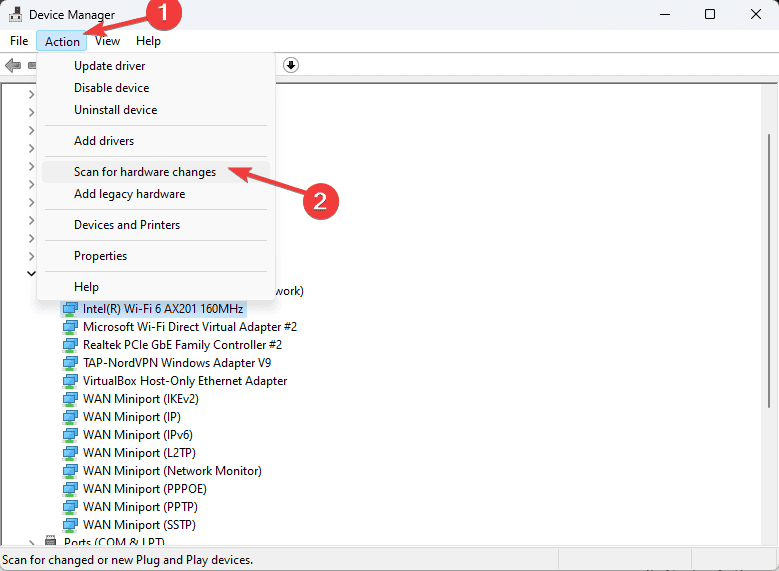
3. Realize uma Restauração do Sistema
-
Pressione Windows + R para abrir o console Executar.
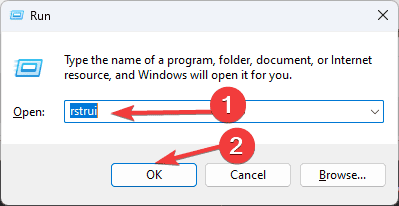
- Digite sysdm.cpl e clique em OK para abrir Propriedades do Sistema.
- Navegue até a aba Proteção do Sistema e clique no botão Restauração do Sistema.
-
Selecione Escolher um ponto de restauração diferente e clique em Avançar.
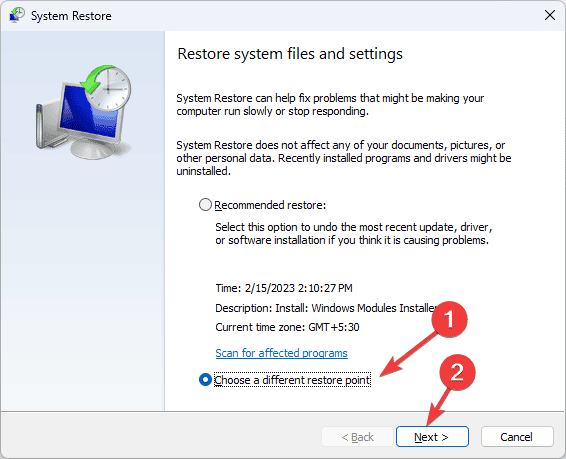
-
Escolha o mais antigo ou o que foi criado antes que os problemas relacionados ao HsMgr64.exe começaram, e clique em Avançar na lista de pontos de restauração disponíveis.
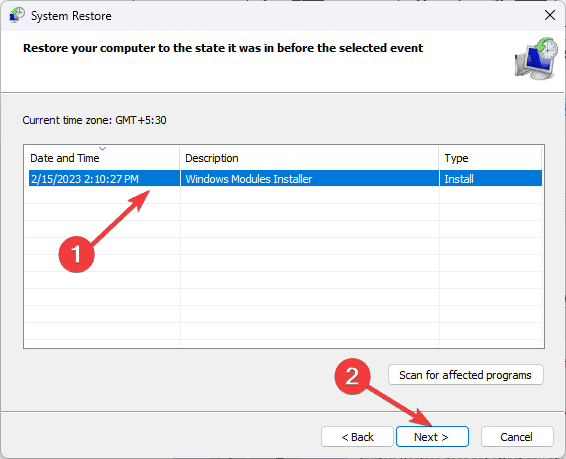
-
Clique em Finalizar para iniciar o processo.
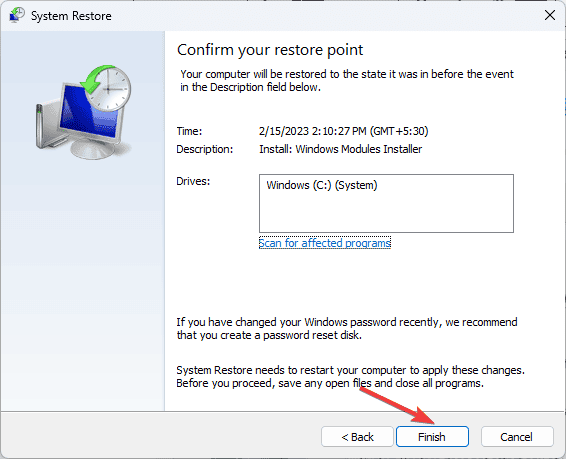
O Windows irá reiniciar e restaurar as configurações do sistema para o ponto selecionado. No entanto, se você ver a mensagem A Restauração do Sistema não foi concluída com sucesso após a reinicialização, a razão pode ser drivers conflitantes ou arquivos de sistema corrompidos; leia este guia para saber mais.
Em conclusão, HsMgr64.exe é um arquivo seguro associado a uma placa de som ASUS. No entanto, se você estiver enfrentando problemas por causa disso, aconselhamos que você execute uma verificação completa usando uma ferramenta antivírus em que confia, desative o serviço, atualize/reinstale o driver de som ou restaure as configurações do sistema para um ponto escolhido.
Além disso, você pode reiniciar seu computador em um ambiente de inicialização limpa para identificar um aplicativo e serviço de inicialização que estejam causando problemas ou, se suspeitar que os arquivos de sistema estão danificados, você pode executar uma verificação do verificador de arquivos do sistema para recuperá-los.
Se você tiver perguntas sobre o arquivo HsMgr64.exe, sinta-se à vontade para mencioná-las na seção de comentários abaixo. Nós ficaremos felizes em responder.













